中望3D2012獨有的混合建模技術,能夠實現高效的CAD曲面設計,開創CAD產品設計思路。今天主要跟大家分享如何利用中望3D2012繪制漂亮的七彩葫蘆,先介紹一下主要的CAD建模思路。
首先做成一個葫蘆形的一個實體,然后用旋轉360度掃掠出曲面來修剪,將其分割出七分之一的一塊,再將分割出來的這一塊進行圓周陣列,重新形成一個葫蘆。這個葫蘆是由七塊構成的,將這七塊分別填上七種顏色就完成了。具體的CAD設計做法如下:
第一步,制作葫蘆體。
在XZ平面插入草圖,繪制草圖(圖1),再用兩個圓弧連接圓和兩個橢圓,用約束相切來確保曲線之間相切(圖2)。尺寸不做嚴格要求,只要能構成葫蘆形的輪廓就行。

接著進行修剪,呈現如圖3的形狀,修剪后將整圖向上移動使葫蘆的底部在坐標的原點(圖4),便于在圓點做旋轉面。退出草圖,以圖4為輪廓,以直邊(或Z軸)為軸,將其旋轉成葫蘆的實體(圖5)。
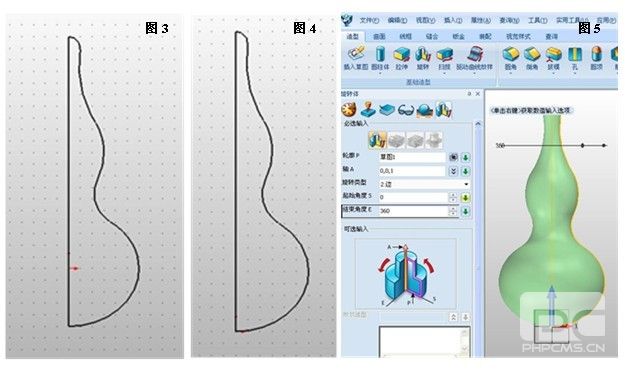
第二步,旋轉平面的做法。
在XY平面插入草圖,經過坐標原點做一水平直線,直線兩端要超出葫蘆的外形,再將這條直線以圓點為基點(這個點一定要在圓點,否則,最后由七塊陣列形成的葫蘆就不能吻合),旋轉360/7度的角度,并保留原直線(選中復制)。角度是將360度分成七份的角,是一個除不盡的小數,但中望3D2012在數值輸入欄內可以輸入計算公式,給設計帶來了極大的便利和靈活性(圖6)。
退出草圖,再往XZ平面插入草圖,做掃掠的路徑P2,要注意的是個路徑的長度要略高于葫蘆,如果低了,修剪無法成功,并且這個路徑一定要從圓點起,豎直向上,否則,剪出的七分之一塊的葫蘆陣列后無法吻合(圖7)。
掃掠設置如圖7,注意選基體,不能選加運算、減運算、交運算。輪廓為相交的兩條線,路徑為豎直的直線,然后在高級選項卡中選扭曲選項卡,在扭曲選項卡中選線性,扭曲的角度由0.00~360,結果如圖8。
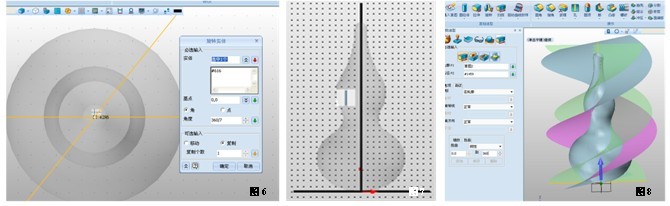
第三步,進行修剪、陣列。
點擊修剪命令,檢修的基體為葫蘆,修剪面為其中的一個旋轉面,可選輸入勾選封口修剪區域,保留兩個旋轉曲面相夾的較小的實體,再次修剪,如圖9,圖10,最后結果如圖11。

點擊陣列命令,陣列設置如圖,選圓形陣列,數目為7,角度為360/7。在中望3D2012無需自己計算角度,直接填寫公式,非常便利,結果如圖12。
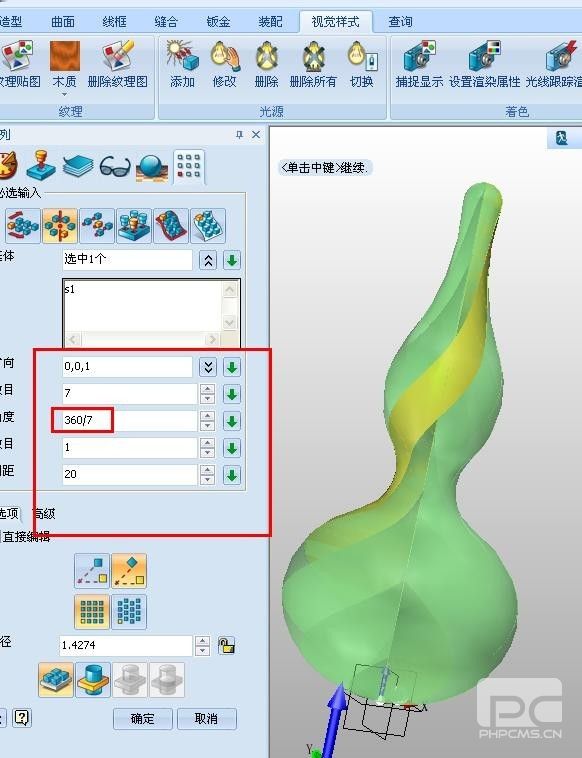
第四步,選擇視覺樣式,為七彩葫蘆填色。
七半構成的葫蘆已成型,接下來就要為這七半分別添加顏色了。點擊視覺樣式,在面屬性中進行設置(圖13),依次為各個塊添加顏色。通過簡單高效的三維CAD設計,精美的七彩葫蘆就完成了!你也來嘗試畫一個吧!
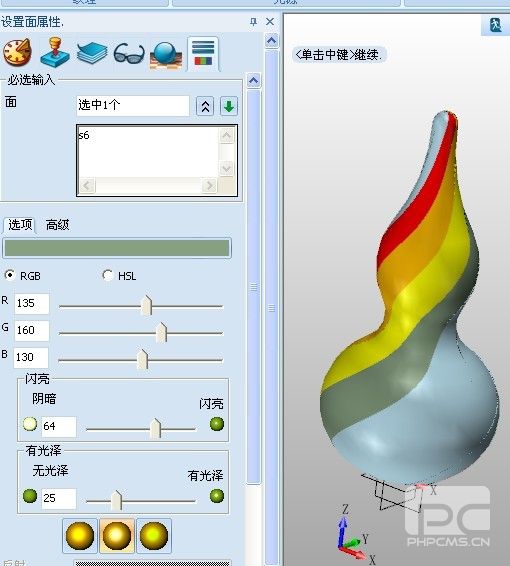
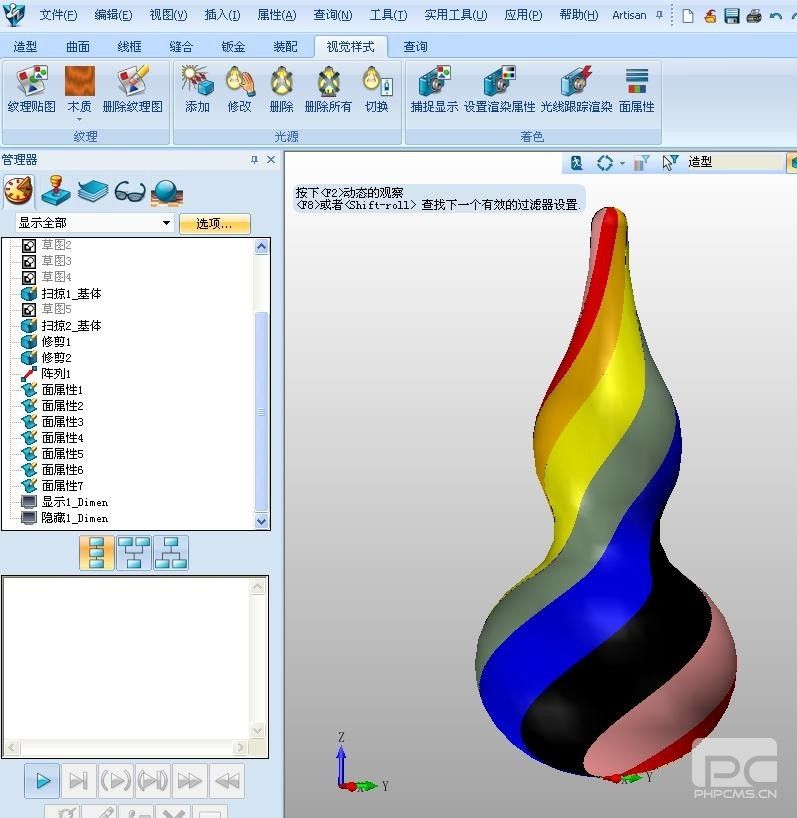
· ZWorld2025中望全球生態大會成功舉辦:推動工業可持續創新2025-08-29
· “破壁壘,鑄未來”!中望全球生態大會信創專題論壇即將舉行2025-08-27
· ZWorld2025|共謀研發新范式:消費電子專題論壇即將舉行2025-08-27
· ZWorld2025|破解高效制造難題!中望全球生態大會機械設備行業論壇即將開啟2025-08-25
· 汽車零部件專題論壇邀您共謀破局之路2025-08-25
·? 破解提質增效難題!中望全球生態大會模具制造專題論壇即將舉辦2025-08-25
· ZWorld2025|產教協同創新論壇即將舉辦:共筑工業軟件人才培養新生態2025-08-23
· ZWorld2025|電力行業專題論壇即將舉辦:CAx+AI賦能數字化新紀元2025-08-23
·玩趣3D:如何應用中望3D,快速設計基站天線傳動螺桿?2022-02-10
·趣玩3D:使用中望3D設計車頂帳篷,為戶外休閑增添新裝備2021-11-25
·現代與歷史的碰撞:阿根廷學生應用中望3D,技術重現達·芬奇“飛碟”坦克原型2021-09-26
·我的珠寶人生:西班牙設計師用中望3D設計華美珠寶2021-09-26
·9個小妙招,切換至中望CAD竟可以如此順暢快速 2021-09-06
·原來插頭是這樣設計的,看完你學會了嗎?2021-09-06
·玩趣3D:如何巧用中望3D 2022新功能,設計專屬相機?2021-08-10
·如何使用中望3D 2022的CAM方案加工塑膠模具2021-06-24
·CAD軟件顯示”未定義的函數“錯誤是什么原因?2024-01-23
·CAD如何改變字體的顏色2016-09-14
·CAD如何繪制三維立體彎頭2017-08-31
·CAD安裝EC sever的組件后對應安裝文件夾為空怎么辦2024-07-04
·CAD垂直線繪制技巧2020-03-10
·CAD中如何用圖片直接描繪圖形2017-07-18
·CAD重復選擇技巧2020-05-06
·CAD里的多重引線你真的了解嗎?2019-12-03

